- 目次>
- 本商品でできること >
- 管理者パスワードを変更する
管理者パスワードを変更する
管理者パスワードは、クイック設定Webで本商品の設定をする場合や、不正アクセスを防止するためのパスワードです。
◆注意◆
- 管理者パスワードは、本商品を設定する際に必要となりますので、控えておいてください。忘れた場合は、設定画面を開くことができず、本商品を初期化してすべての設定がやり直しになります。
初期化方法は、「初期化する」を参照してください。 - 管理者パスワードは、名前や生年月日、同一数字など、他人に推測されやすい単語を用いることは避けてください。また、複数の機器やサービス間での使い回しはしないでください。
- 管理者パスワードは、他人に知られないようにしてください。
- 「Aterm らくらく設定アシスト」アプリで設定したログインパスワードとクイック設定Webの管理者パスワードは共通です。パスワードを変更した場合、クイック設定Webや「Aterm らくらく設定アシスト」アプリにログインする際、変更した同一のパスワードを入力してください。
設定を行う前に
- *
設定手順
説明で使用している画面は一例です。OS、ブラウザの種類など、ご利用の環境によっては表示内容が異なる場合があります。
クイック設定Webで変更します。
◆補足◆
- スマートフォンをご利用の場合は、スマートフォン用クイック設定Webのトップページにある[PC用クイック設定Webへ移動]ボタンをタップし、パソコン用クイック設定Web画面にて設定変更を行ってください。
- 1.
- 「メンテナンス」-「管理者パスワードの変更」をクリックします。
- 2.
- それぞれのパスワードを入力し、[設定]をクリックします。
英大文字小文字、数字、記号を組み合わせた10桁以上の文字列をお勧めします。
入力できる文字は、半角の0~9、a~z、A~Z、-(ハイフン)、_(アンダースコア)です。1~64桁で設定します。
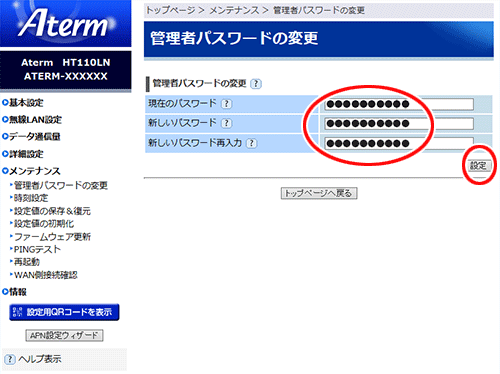
◆注意◆
- ブラウザの設定によってはパスワードがブラウザに保存されます。
パスワードを再入力することなくログインが可能になりますが、セキュリティ上、ブラウザにはパスワードを保存しないことをお勧めします。
- ブラウザの設定によってはパスワードがブラウザに保存されます。
- 3.
- 「設定内容を更新しました。」と表示されたら、設定は完了です。
◆参考◆
- 続けて設定を行う場合、管理者パスワードの入力画面が表示される場合があります。
クイック設定Webを再度表示させたい場合は、「ユーザー名」(上段)に「admin」、「パスワード」(下段)には上記で設定したパスワードを入力して[OK]をクリックしてください。
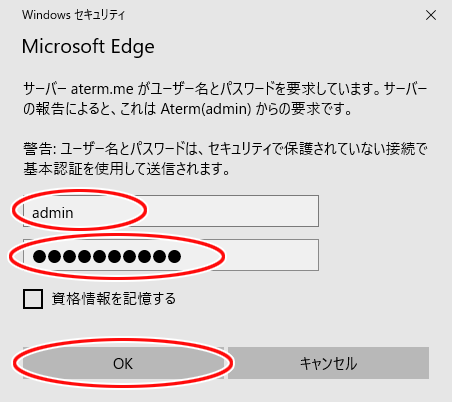
使いかた
HowToUse
うまく動作しない場合は
Troubleshooting